Il pacchetto Microsoft Office è da decenni uno degli strumenti più utilizzati al mondo per la produttività personale e professionale. Include applicazioni fondamentali come Word, Excel, PowerPoint, Outlook e OneNote, strumenti indispensabili per la creazione di documenti, fogli di calcolo, presentazioni e la gestione delle e-mail. Grazie alla sua versatilità e alle numerose funzionalità, Office è diventato un alleato quotidiano per studenti, insegnanti, impiegati e professionisti di ogni settore.
Tuttavia, molti utenti si trovano in difficoltà quando devono scaricare e installare il pacchetto Office sul proprio PC, soprattutto per la prima volta. In questa guida ti spiegherò come installare il pacchetto Office in modo semplice, sicuro e veloce, anche se non hai particolari competenze informatiche.
Passaggi per scaricare e installare il pacchetto Office sul PC
1. Verifica i requisiti di sistema
Prima di procedere, assicurati che il tuo PC soddisfi i requisiti minimi richiesti da Microsoft. In genere, sono necessari:
- Sistema operativo Windows 10 o superiore
- Connessione a Internet stabile
- Spazio libero su disco di almeno 4 GB
2. Acquista o attiva Office
Hai due possibilità:
- Acquisto: puoi acquistare una licenza di Microsoft 365 (abbonamento) o Office Home & Student (licenza perpetua) dal sito ufficiale www.office.com
- Attivazione: se hai già un codice prodotto, puoi utilizzarlo per attivare la tua copia.
3. Accedi al sito ufficiale Microsoft
Vai su www.office.com e accedi con il tuo account Microsoft. Se non ne possiedi uno, puoi crearne uno gratuitamente.
4. Scarica il pacchetto Office
Dopo aver effettuato l’accesso e completato l’acquisto o l’attivazione, clicca su “Installa Office”. Il sito ti guiderà nel download del file di installazione, solitamente un file con estensione .exe.
5. Avvia l’installazione
Una volta completato il download:
- Apri il file
.exe - Segui le istruzioni a schermo
- L’installazione può richiedere qualche minuto a seconda della velocità del tuo PC e della connessione Internet
6. Attiva il pacchetto Office
Al termine dell’installazione, apri una qualsiasi applicazione Office (es. Word). Ti verrà richiesto di accedere con il tuo account Microsoft per attivare la licenza.
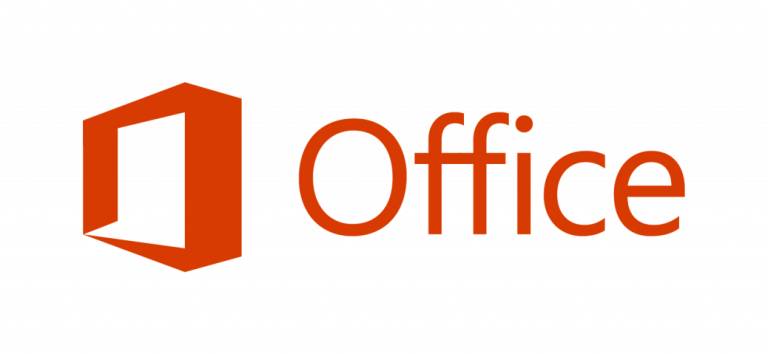
Conclusione
Ora che sai come installare il pacchetto Office, potrai finalmente goderti tutte le funzionalità offerte da questa suite professionale. Che tu debba scrivere una relazione, preparare un bilancio o creare una presentazione, Office è la soluzione ideale. Seguendo i passaggi descritti sopra, riuscirai a installarlo senza problemi e in completa autonomia. Ricorda che sapere come installare il pacchetto Office correttamente è il primo passo per sfruttare appieno tutto il suo potenziale.
Potrebbe interessarti: Come utilizzare Excel


